如何在WPS文字中将文本转换为表格?
Hello!大家好,我是阿广,如何在WPS文字中将文本转换为表格?在WPS表格中使用表格都不陌生,但是如何在WPS文字中快速插入表格,并且将内容转换为表格呢?具体操作方法如下(⊃‿⊂)
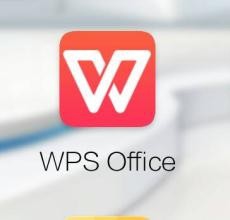
原料/工具
WPS文字
方法/步骤
第1步
第一步,打开WPS文字,如果电脑中还没有软件,下载后安装打开即可。然后在WPS文字中打开需要将文本转换为表格的文档
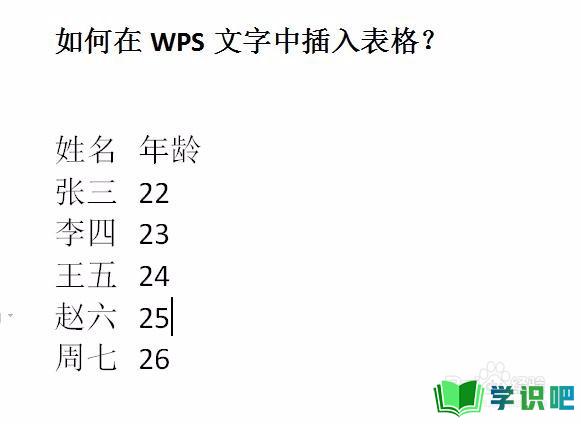
第2步
第二步,在wps文字上侧选择插入,将窗口切换至插入操作窗口界面,如图所示,并在插入操作窗口界面找到【表格】。

第3步
第三步,在插入操作窗口界面点击【表格】,或者表格旁边的下拉箭头,弹出下拉框,如图所示
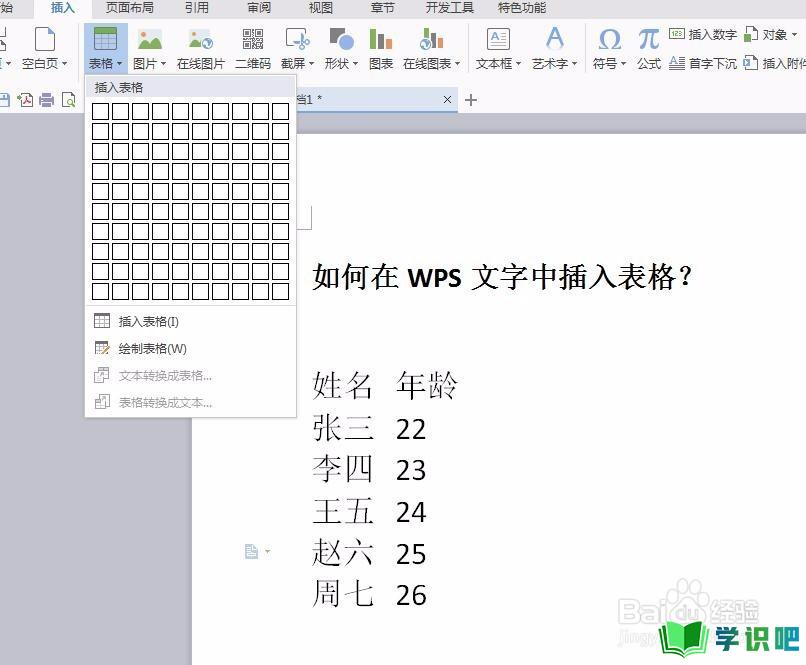
第4步
第四步,然后选择插入或者绘制表格。这里选择插入表格,然后在弹出的插入表格弹窗中填写表格尺寸,填写表格的列数与行数,如图所示,然后点击确定
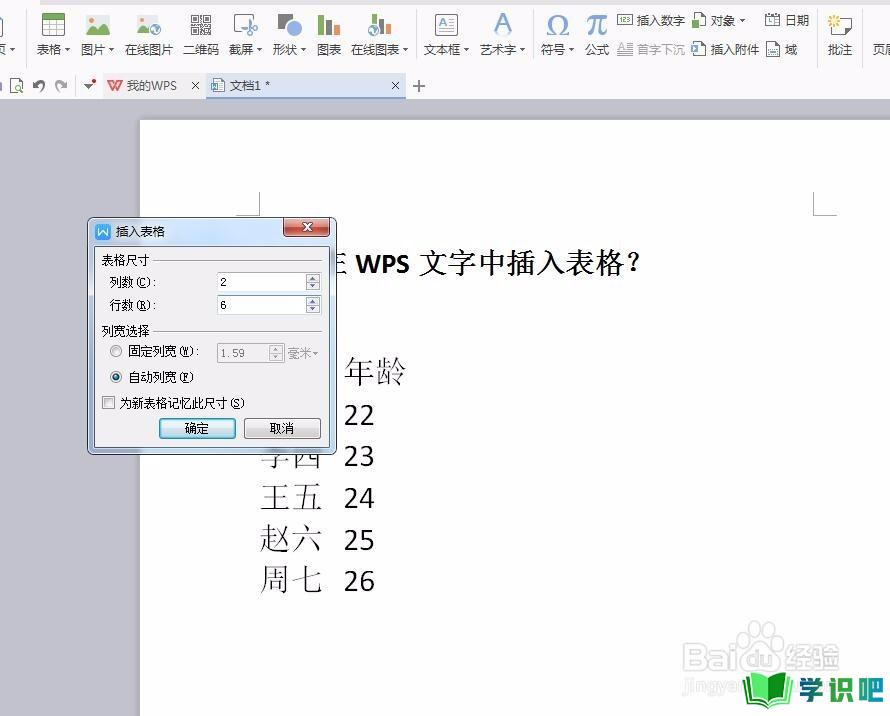
第5步
第五步,表格绘制完成后,将文本内容复制到,表格中,如图所示。需要将文字一个单元格一个单元格的复制,不可以全部复制。

第6步
第六步,如果内容多的话,将文字一个单元格一个单元格的复制非常耗时耗力。重置文档,选择需要转换为表格的文本,如图所示,然后点击表格,选择【文本转换为表格】
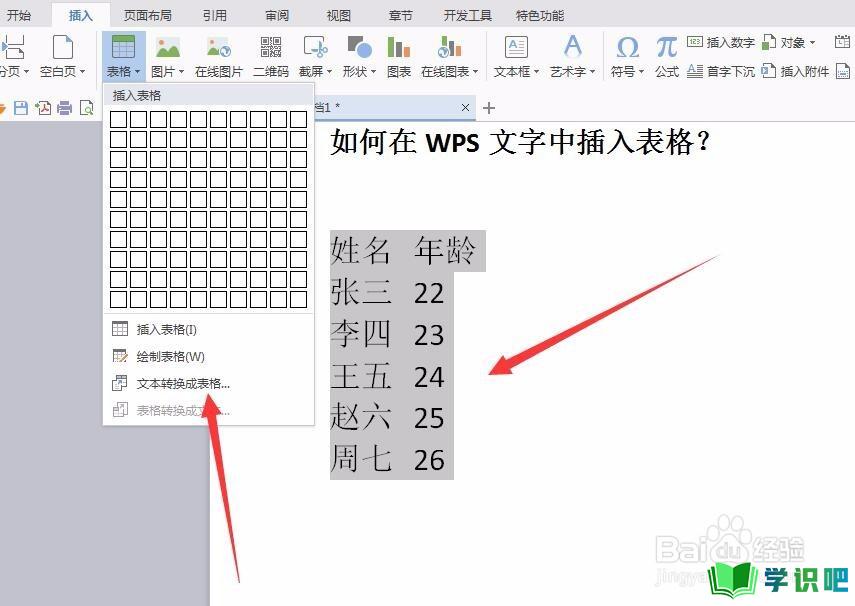
第7步
第七步,选择【文本转换为表格】后,在弹出的将文本转换为表格窗口中,选择文字分割位置,如图所示,
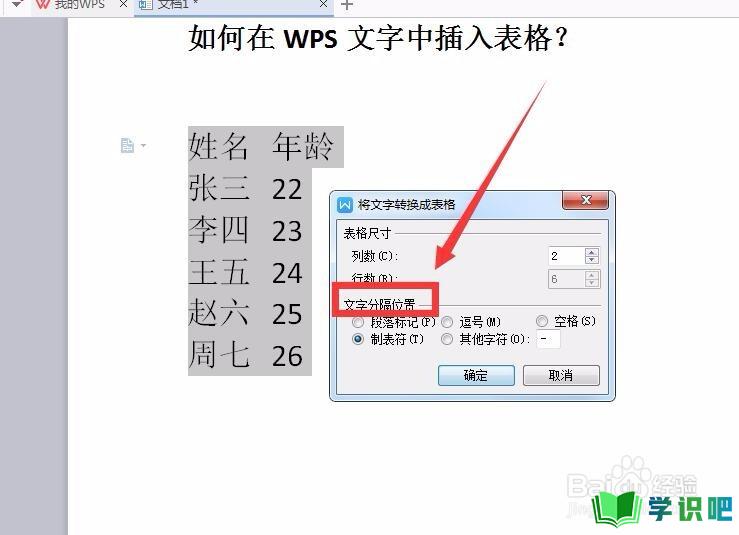
第8步
第八步,选择好文字分割位置后,然后点击确定,如图所示,返回到窗口,文本已经成功转换为表格了。

温馨提示
以上就是“如何在WPS文字中将文本转换为表格?”的全部内容了,小编已经全部分享给大家了,希望大家能学到新的知识!最后,小编希望以上分享的内容对大家有所帮助,如果觉得还不错就给小编点个赞吧!(⊃‿⊂)
